信頼できるPDF編集ソフトを探す場合、いくつかの選択肢が見つかるでしょう。機能の点で優れているものもあれば、優れたユーザー エクスペリエンスを提供するものもあります。Nitro PDFは、両方のバランスを提供するツールです。したがって、このレビューでは、その機能、セキュリティ、価格、およびサブスクリプションを取得する前に知っておく必要があるその他の重要な要素について説明します。
Nitro PDF エディターの概要
Nitro PDFを使用すると、PDFファイルの作成、編集、変換、署名、注釈付け、OCR、セキュリティ保護、保護を行うことができます。 これは、Adobe Acrobatの代替品として好評であり、多くの機能をはるかに低価格で提供します。Nitro PDFは、以下の機能を備えた堅牢で機能的なPDF ツールで、いくつかのプロジェクトに使用できます。
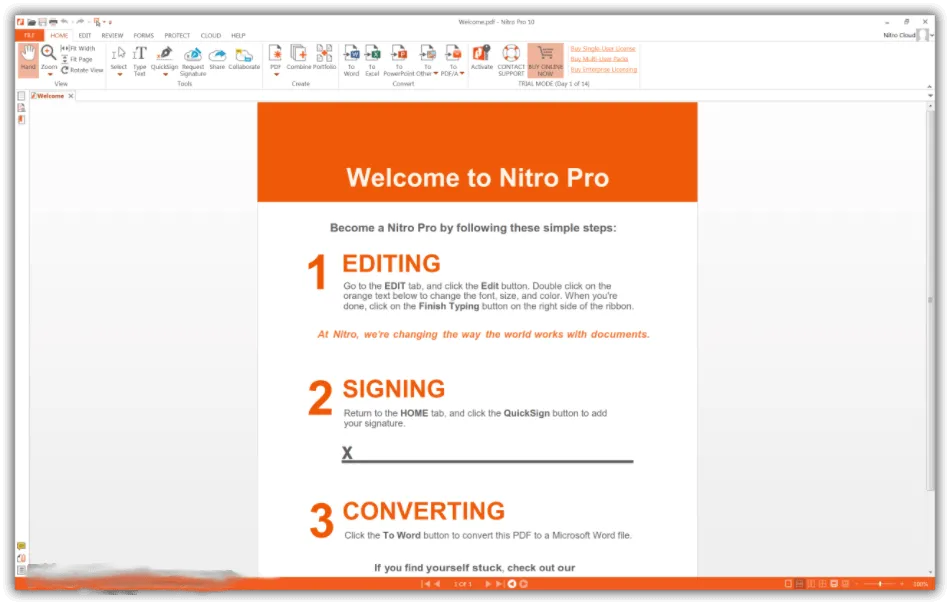
- Nitro PDFを使用して、現在のPDF ファイルを変更したり、新しいPDFファイルを生成したりできます。ドキュメントのレイアウトを変更したり、テキスト、写真、その他のオブジェクトをPDFに追加したりできます。
- Word、Excel、PowerPoint、TXT は、Nitro PDFがPDFを変換できるファイルの種類のほんの一部です。これにより、PDFを他のツールにインポートしたり、他の人と共有したりすることが簡単になります。
- Nitro PDFを使用してPDFにデジタル署名を追加できます。この電子文書署名方法は安全で実用的です。
- Nitro PDFを使用すると、PDF ドキュメントを強調表示したり、注釈を付けたり、コメントを追加したりできます。他の人にコメントを与えたり、論文で共同作業したりするのに役立つかもしれません。
- 光学式文字認識 (OCR) テクノロジーはNitro PDFの機能です。 スキャンした文書を編集可能なテキストに変換できます。
- Nitro PDFを使用すると、PDF ファイルにデジタル署名とパスワード保護を追加できます。論文への不正アクセスを防ぐのに役立つ場合があります。
Nitro PDFの価格はいくらですか?
| PDF プラン | 電子サイン プラン | プラットフォーム プラン | |
| 価格 | 永久ライセンスの価格は、1回限りの購入で179.99ドルです。 | ユーザーあたり月額9.99ドルから | カスタマイズされた価格は$9.99から |
| プラン | 個人 | 個人およびチーム | ユーザーが20名を超えるチームの場合 |
| 機能 | 1.PDFの作成と編集 2.PDF との間の変換 3.安全性とコンプライアンス 4.コミュニティフォーラムのサポート 5.PDF ファイルの整理、結合、分割 | 1.電子署名リクエスト 2.署名、送信、自動化されたワークフロー用のテンプレート 3.リアルタイム追跡、監査証跡、識別、認証のための統合とAPI | 必要なすべての機能を備えたカスタマイズされたソリューション |
UPDFは、世界初の無料プレミアムPDFエディタを自称しており、両方のオペレーティングシステムをサポートしています。サブスクリプションやライセンスの購入が全く必要ないため「無料」であり、Nitro ProやAdobe Acrobat Pro DCなどの高機能かつ高価なPDFエディタが提供する機能の大部分に匹敵するため「プレミアム」です。さらに、高速で、大きなワークロードを簡単に処理できます。
Nitro PDFをダウンロードするには?
Nitro PDFをダウンロードするためのステップバイステップのガイドを示します。
- Nitro PDFサイトにアクセスし、「無料で試す」ボタンをクリックします。利用可能なトライアルページが表示されます。
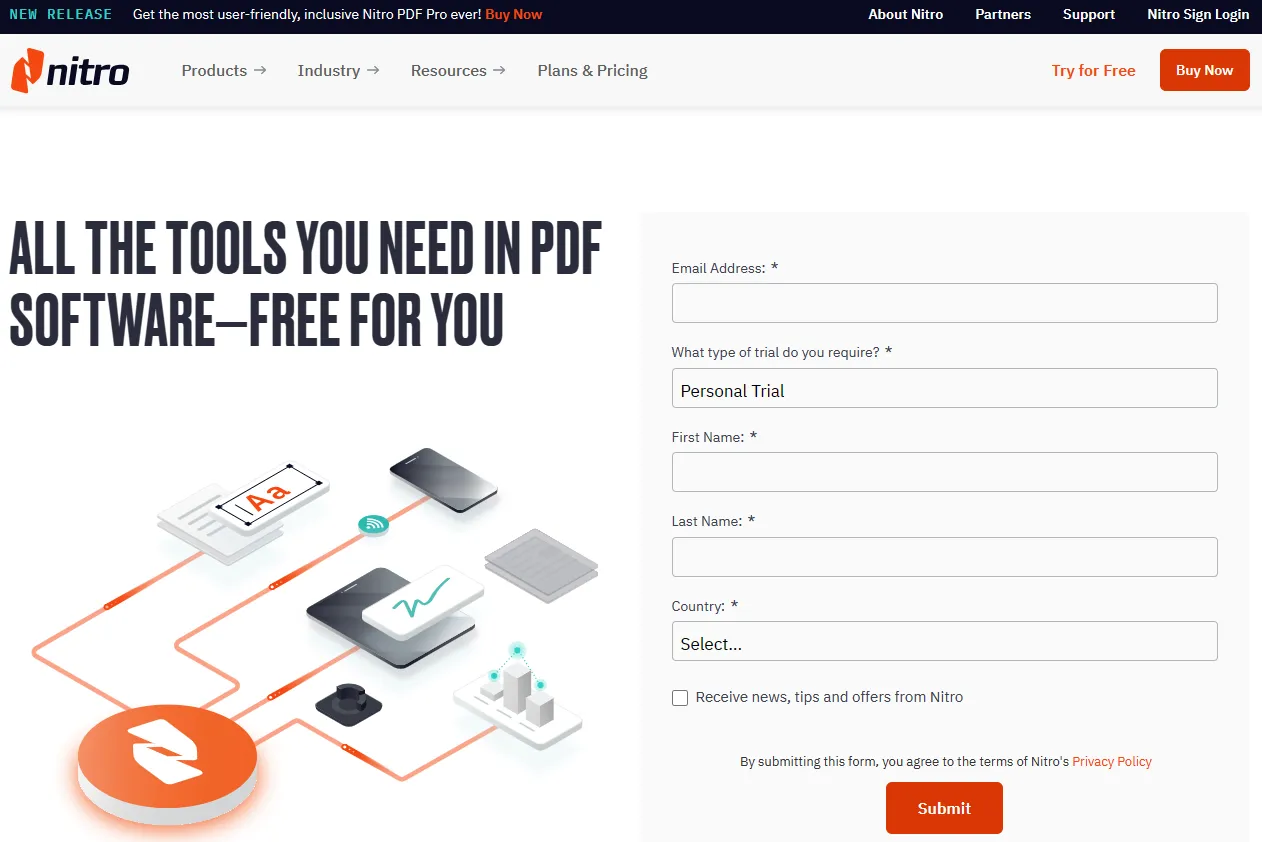
- ここで、ユースケースに応じてPDFツールと電子署名ツールから1つを選択する必要があります。それぞれのボタンをクリックすると、登録ページに移動します。
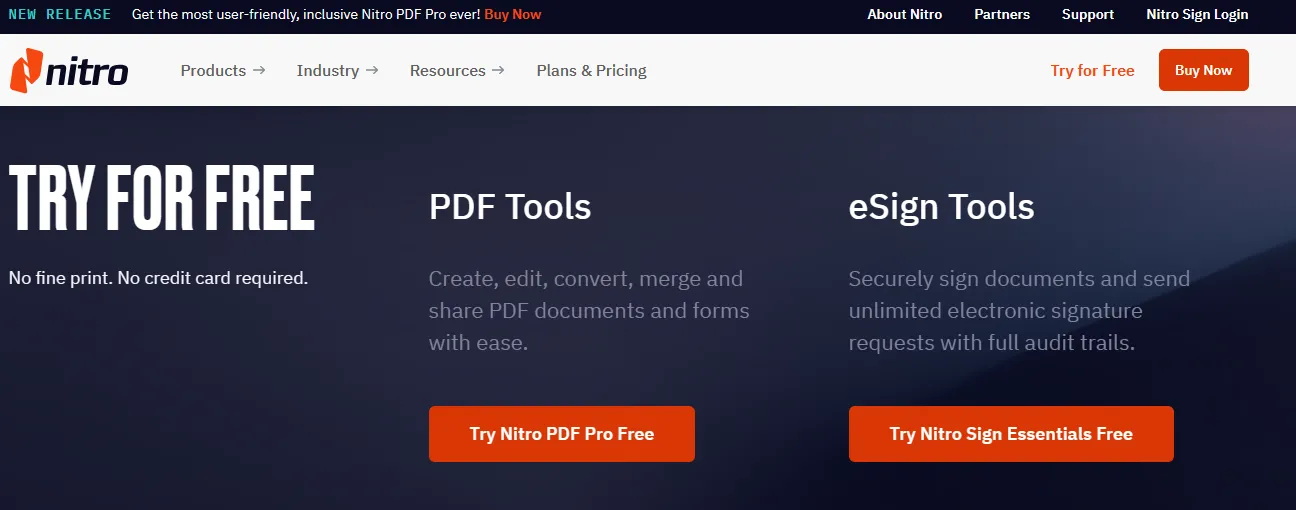
- 次に、必要な情報をすべて入力する必要があります。 Nitro PDFの良い点は、無料トライアルを提供するために支払いやクレジット カード情報が必要ないことです。
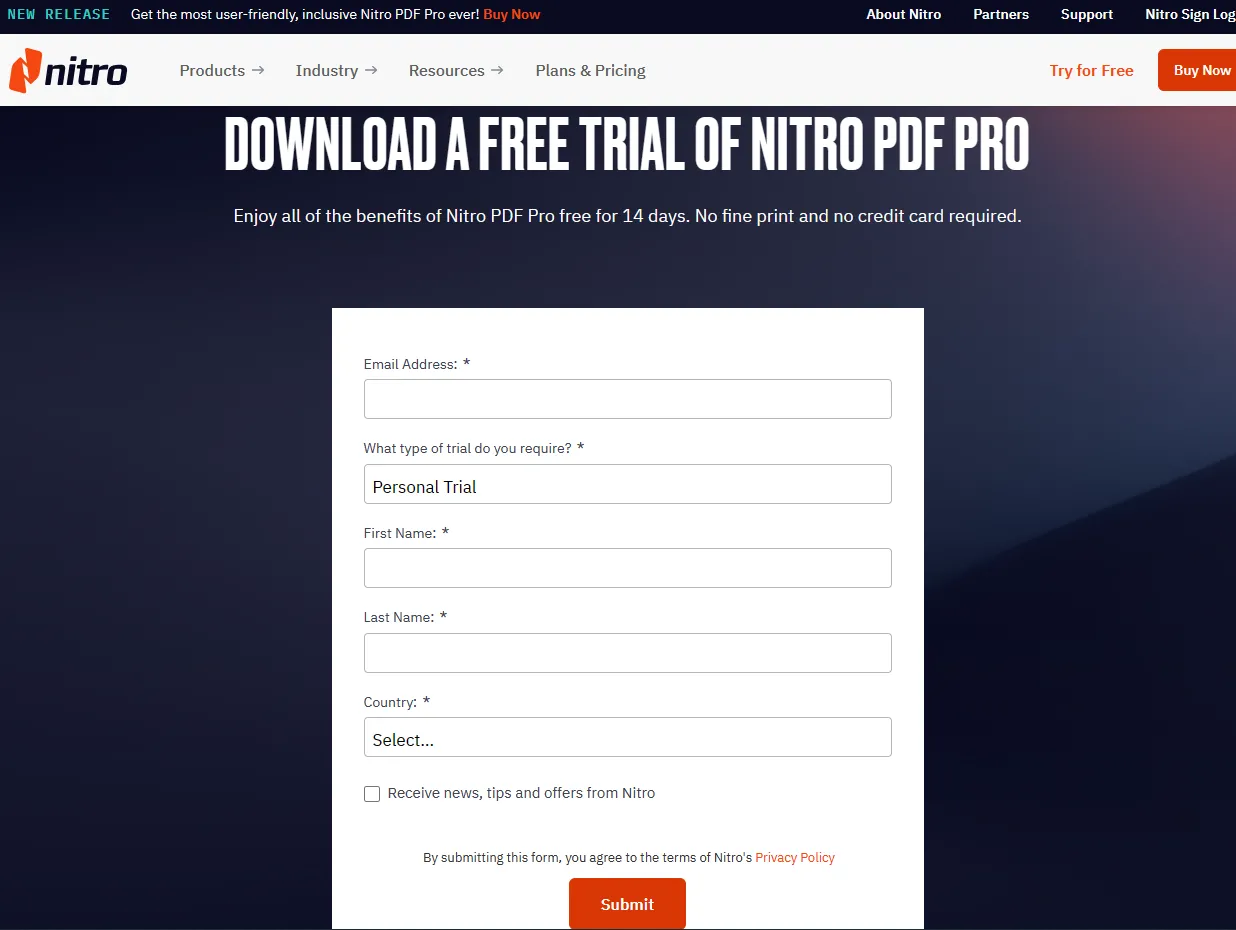
- 「送信」ボタンをクリックすると、ダウンロードが自動的に開始される場合がありますが、開始されない場合は、赤い「Nitro PDF Proをダウンロード」ボタンをクリックすると、ソフトがデバイスにダウンロードされます。
Nitro PDFエディタに代わる最適なツール
NitroのPDFエディタと生産性向上のためのパッケージは、ほぼすべての重要なPDFタスクに対応する豊富な機能を備えた、プロ級のPDFユーティリティのツールキットです。製品自体は比較的高価であるのに対し、多くのユーザーは、Nitroのバナー自体にMacユーザー向けのサポートがないことに不満を持っています。Macのサポートは、2021年にNitroが600万ドルで買収したPDFpenとPDFPen Proからのみ提供されています。しかし、製品の見た目や使用感はNitroの製品とは大きく異なっています。ユーザーはオンラインでNitro PDFエディタを利用することもできますが、オンラインのNitro PDFエディタを無料で利用するとなると、機能が非常に制限されます。
ここでお勧めしてくれたいソフトはUPDFです。以下のボタンをクリックし、UPDFをダウンロードしましょう!
Windows • macOS • iOS • Android 100%安全
UPDFの主な機能は何か?
- PDFの編集 - この無料のNitro PDFエディタ代替ソフトの主な目的は、ユーザーが追加、削除、修正したいコンテンツに関係なく、一貫したPDF編集体験をユーザーに提供することです。画像、埋め込みオブジェクト、テキストがここに含まれます。PDFで何かしたい場合は、UPDFで編集することが可能です。
- PDFのセキュリティ - PDFにパスワードをかけてロックし、不正な改変、コピー、印刷を防止できます。
- PDFの整理 - 削除、置換、回転、コピー、トリミング、その他のツールで簡単にページを管理できます。
- PDFの印刷 - カスタマイズ可能な印刷オプションを備えた専用の印刷ダイアログで、寸法、レイアウト、その他の機能を完全に制御して、PDFを思い通りに印刷できます。
なぜNitro PDF ProよりUPDFなのか?
- 必須かつ高度なPDFツールであり、似たような機能を備えています。
- WindowsとMacで一貫した操作感。- NitroとPDFpenでは異なります。
- 直感的なインターフェースとシンプルなナビゲーション - NitroのUIは少し複雑であり、Mac用PDFpenのインターフェースも同様です。
- プロフェッショナルなPDFエディタに匹敵する機能を備えたPDFツールでありながら、無料で利用可能です。
Nitro PDFの最適な代替ツールUPDFでPDFを編集する方法
ステップ1:編集モードを有効にする
メインメニューにある「編集」タブをタップして、編集モードをオンにします。
これにより、編集ツールバーが表示されます。

ステップ2:テキストを編集する
編集モードでテキスト要素やブロックをクリックすると、青い枠が強調表示され、そのテキスト部分のサイズを変更したり、配置を変更したりできます。
編集ツールバーのオプションで、フォントの種類、サイズ、色など、テキストの属性を変更できます。

ステップ3:テキストボックスを追加する(オプション)
通常のフォント用と派手なデザイン性の高いフォント用のオプションを選択して、テキストボックスを追加できます。
テキストの種類を選択したら、テキストを配置したいドキュメントをクリックしてください。
テキストを入力または挿入したら完了です。変更内容を保持するため、PDFを保存します。
Windows • macOS • iOS • Android 100%安全

ステップ4:画像を編集する
編集モードで画像アイコンをタップし、ツールバーの画像編集オプションを選択すると、PDF内の画像を操作できます。必要に応じて、画像を置換、回転、削除、コピー、トリミング、サイズ変更などが可能です。
変更したら、PDFを保存します。簡単でしょう!

早速以下のボタンをクリックし、UPDFをダウンロードしましょう!
Windows • macOS • iOS • Android 100%安全
WindowsでPDFファイルを編集する方法についてのビデオチュートリアル
Nitro PDFエディタでOCR処理する方法
Nitro PDF Proは、カラーフラット化、テキストの向きの自動検出、閾値の調整などの重要な設定ができる、高度かつ高精度なPDFのOCRモジュールを備えています。OCRの操作は簡単ですが、次の手順に従う必要があります。
ステップ1:Nitro PDF ProでOCRを有効にする
ドキュメントを開いているときに、マウスをドキュメントのセクションに移動させ、レビュータブにある「OCR」をクリックします。
スキャンされたドキュメントを開いた際にも、プロンプトが表示されます。プロンプトが表示されたら、「Use OCR(OCRを使用)」をクリックします。
OCRダイアログで、編集可能なテキストに変換するか、編集可能かつ検索可能なテキストに変換するか(アーカイブ目的で)を選択します。
ステップ2:Nitro PDF ProでOCRを実行する
オプションセクションでページ範囲を選択するか、詳細設定をクリックしてその他のOCR設定を表示します。
「OK」をクリックすると、OCRが実行され、ファイルが編集可能または編集・検索可能なPDFに変換されます。
まとめ
もちろん、Nitro PDFエディタで仕事や勉強の効率を上げるためにできることはたくさんあります。しかし、同じ機能を他ツールでは無料で利用できるのに、なぜそんなにお金をかける必要があるのでしょうか?UPDFは多くの高機能エディタが提供している機能をすべて備えていますが、真の魅力は製品のUIとUXです。これは、他のPDFエディタの失敗から学び、その上にシームレスなPDF体験を構築し、さらに楽しい体験ができるようになっています!早速ダウンロードしましょう!
Windows • macOS • iOS • Android 100%安全
 UPDF
UPDF
 Windows版UPDF
Windows版UPDF Mac版UPDF
Mac版UPDF iPhone/iPad版UPDF
iPhone/iPad版UPDF Android版UPDF
Android版UPDF UPDF AI オンライン
UPDF AI オンライン UPDF Sign
UPDF Sign PDF編集
PDF編集 PDF注釈付け
PDF注釈付け PDF作成
PDF作成 PDFフォーム
PDFフォーム リンクの編集
リンクの編集 PDF変換
PDF変換 OCR機能
OCR機能 PDFからWordへ
PDFからWordへ PDFから画像へ
PDFから画像へ PDFからExcelへ
PDFからExcelへ PDFのページ整理
PDFのページ整理 PDF結合
PDF結合 PDF分割
PDF分割 ページのトリミング
ページのトリミング ページの回転
ページの回転 PDF保護
PDF保護 PDF署名
PDF署名 PDFの墨消し
PDFの墨消し PDFサニタイズ
PDFサニタイズ セキュリティ解除
セキュリティ解除 PDF閲覧
PDF閲覧 UPDF クラウド
UPDF クラウド PDF圧縮
PDF圧縮 PDF印刷
PDF印刷 PDFのバッチ処理
PDFのバッチ処理 UPDF AIについて
UPDF AIについて UPDF AIソリューション
UPDF AIソリューション AIユーザーガイド
AIユーザーガイド UPDF AIによくある質問
UPDF AIによくある質問 PDF要約
PDF要約 PDF翻訳
PDF翻訳 PDF付きチャット
PDF付きチャット AIでチャット
AIでチャット 画像付きチャット
画像付きチャット PDFからマインドマップへの変換
PDFからマインドマップへの変換 PDF説明
PDF説明 学術研究
学術研究 論文検索
論文検索 AI校正ツール
AI校正ツール AIライター
AIライター AI宿題ヘルパー
AI宿題ヘルパー AIクイズメーカー
AIクイズメーカー AI数学ソルバー
AI数学ソルバー PDFからWordへ
PDFからWordへ PDFからExcelへ
PDFからExcelへ PDFからPowerPointへ
PDFからPowerPointへ ユーザーガイド
ユーザーガイド UPDFを使いこなすヒント
UPDFを使いこなすヒント よくあるご質問
よくあるご質問 UPDF レビュー
UPDF レビュー ダウンロードセンター
ダウンロードセンター ブログ
ブログ ニュースルーム
ニュースルーム 技術仕様
技術仕様 更新情報
更新情報 UPDF vs. Adobe Acrobat
UPDF vs. Adobe Acrobat UPDF vs. Foxit
UPDF vs. Foxit UPDF vs. PDF Expert
UPDF vs. PDF Expert











